
Orodha ya maudhui:
- Mwandishi John Day [email protected].
- Public 2024-01-30 12:48.
- Mwisho uliobadilishwa 2025-01-23 15:11.

Lengo kuu la mradi huu ni kupata swichi inayofanya kazi ya WiFi ambayo itatusaidia kufanya kazi kupitia programu ya "Blynk" kutoka duka la programu ya rununu.
Agizo hili linajaribiwa vyema na maarifa ya kimsingi sana ya Elektroniki na ningefurahi maoni kutoka kwa wataalamu katika kikoa kutoa maoni kwa mabadiliko yanayofaa.
Vifaa
Vipengele vifuatavyo vinahitajika kukamilisha mradi huo
- NodeMCU
- LED nyeupe - 10 Nos
- Multimeter
- Chuma cha kulehemu
- Kiongozi wa Soldering
- Flux ya Soldering
Hatua ya 1: Kubadilisha Wifi ya LED Kutumia NodeMCU & Blynk



Hatua ya kwanza kabisa ni kuangalia na kupanga safu za LED kulingana na polarity yao (Anode & Cathode wamepangwa kwa utambulisho rahisi)
Kunaweza kuwa na taa kadhaa za LED ambazo zinaweza kuwa hazifanyi kazi, kwa hivyo inashauriwa kila mara kuangalia kila moja ya LED kwa kutumia Multimeter.
Hatua ya 2: Kutambua & Soldering LED za Kufanya kazi



Ufuatiliaji wa kuendelea kutumia Multimeter itatusaidia kutambua LED zinazofanya kazi na zile zenye kasoro.
Daima ni bora kuweka mkanda kwenye LEDs WRT polarity yao na kuifanya iwe tayari kuuzwa.
Baada ya kukamilika kwa kuuza LED zote 10, inashauriwa tena kuangalia mwendelezo ukitumia multimeter.
LED inafanya kazi ikiwa tu mwongozo mzuri wa multimeter wakati umeunganishwa na Anode na risasi hasi ya multimer kwa Cathode inasaidia mwangaza wa LED.
Baada ya kukamilisha kuuza LED zote, tunaweza kuangalia ikiwa taa zote zinaangaza kwa msaada wa Batri ya 9V (Uunganisho utafanywa ukizingatia Polarity katika akili)
Kumbuka: Ikiwa kuna LED iliyoshindwa, unaweza kuona kitu sawa na moja ya picha zilizopakiwa ambapo Multimeter inaonyesha thamani ya 1607.
Hatua ya 3: Kuunganisha NodeMCU & Kupakia Nambari Kupitia Arduino IDE




Kuweka mfano ni muhimu na nikapata tray ya ufungaji ya "Solid State Drive (SSD)" kuwa sahihi zaidi kupakia taa za LED na NodeMCU.
Uunganisho ni rahisi sana na ni kama ifuatavyo:
1. Unganisha pini ya "D1" ya NodeMCU kwa Anode ya LED zilizouzwa na
2. Unganisha pini ya "GND" ya NodeMCU kwa Cathode ya LED zilizouzwa.
Kumbuka: Tafadhali rejelea skrini iliyoambatishwa kwa nambari kamili. Inaonekana sehemu fulani ya nambari haipo, haswa na taarifa za "pamoja" wakati wa kuweka maandishi yanayofuata kati ya chini na kubwa kuliko alama.
Pakia nambari ifuatayo kwa NodeMCU:
#fafanua BLYNK_PRINT Serial
# pamoja na ESP8266WiFi.h
# pamoja na BlynkSimpleEsp8266.h
char auth = "************************************************ ****** ";
// Kitambulisho chako cha WiFi.
// Weka nenosiri kwa "" kwa mitandao wazi.
char ssid = "************";
kupita kwa char = "*****************************";
usanidi batili () {
// Dashibodi ya utatuzi
Kuanzia Serial (9600);
Blynk kuanza (auth, ssid, pass); // Unaweza pia kutaja seva:
// Blynk.anza (auth, ssid, pass, "blynk-cloud.com", 80);
// Blynk. Anza (auth, ssid, pass, IPAddress (192, 168, 1, 100), 8080);
}
kitanzi batili () {
Kukimbia ();
}
Hatua ya 4: Blynk - Usanidi na Upimaji



Mwishowe, ni wakati wa kusanidi na kujaribu utendaji wa mfano kwa kutumia programu ya rununu "Blynk".
Tafadhali chukua usaidizi muhimu kutoka kwa viwambo vya skrini vilivyoambatishwa kukamilisha na kuendesha mfano kwa mafanikio.
Maagizo ya hatua kwa hatua yatasaidia msomaji wa nakala hii:
- Sakinisha na ufungue Programu ya Blynk kwenye simu.
- Mpe mradi jina: "WiFi LED Badilisha IoT" katika kesi hii. Unaweza kuchagua istilahi yako mwenyewe kuiita.
- Kutoka kwenye orodha ya kunjuzi, chagua kifaa ukitumia jaribio ambalo limekamilika.
- Wakati wa kuchagua "Unda", "Ishara ya Idhini" inashirikiwa na Kitambulisho cha Barua pepe kilichosajiliwa / kimeundwa.
- Sasa ni wakati wa kuongeza vifaa kwenye mradi huo. Tutahitaji "Kitufe" kimoja tu katika kesi hii.
- Kwa kuongezea, mipangilio ya kitufe cha "Pato" inahitaji kubadilishwa ili kuonyesha pini ya Dijiti ambayo LED katika safu imeunganishwa (D1 katika kesi hii).
- Endelea kusanidi hali ya "Badilisha" ili ukamilishe usanidi.
- Chagua mahali pazuri pa "Kitufe" kuwekwa kwenye dashibodi na uchague kitufe cha "Cheza" kwenye kona ya juu kulia ya kiolesura ili kuanza kuingiliana na bodi.
- Unapaswa sasa kuweza kudhibiti LED zako katika safu kutoka mahali popote na wakati wowote.
Ikiwa kuna msaada wowote zaidi, unaweza kunitumia WhatsApp kwa simu +91 9398472594.
Ilipendekeza:
IoT Nyumbani Badilisha DIY (Interruptor Hogareño WiFi): Hatua 7
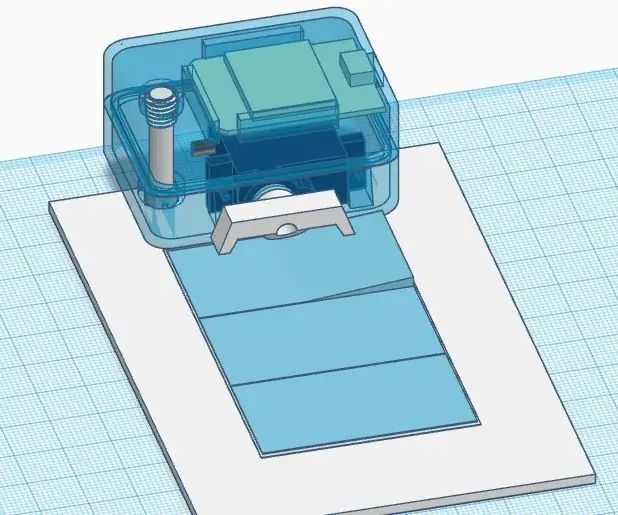
Nyumba ya IoT Kubadilisha DIY (Interruptor Hogareño WiFi): Hii ni wazo la kufanya kazi kwa kutumia huduma ya usumbufu na usumbufu na utafute kwa kutumia mtandao unaotumia WiFi nyekundu. Hay productos en el mercado pero son complicados of instalar of que hay que ser electricista and incluso pued
Badilisha picha kuwa Sanamu ya Fimbo ya Kitoweo: Hatua 7 (na Picha)

Kubadilisha Picha kuwa Sanamu ya Fimbo ya Kitoweo: Katika mradi huu, nilibadilisha picha ya puto ya hewa moto kuwa sanamu ya fimbo. Muundo wa mwisho ni mabadiliko ya habari ya dijiti iliyohifadhiwa kwenye picha kuwa kitu cha 3D. Niliunda sanamu ili kusaidia kuibua jinsi picha
Badilisha taa ya taa ya umeme kuwa ya LED (Aquarium): Hatua 5 (na Picha)

Badilisha Fluorescent Light Fixture to LED (Aquarium): Halo kila mtu! Katika hii Inayoweza Kuelekezwa, tutabadilisha taa ya taa ya umeme yenye kasoro kuwa taa ya taa ya LED. Baada ya kuchukua nafasi ya taa tatu za taa chini ya dhamana, nimeamua kutengeneza toleo langu la LED
Badilisha Nuru ya Kufaa kwa Nguzo ya LED: Hatua 7 (na Picha)

Badilisha Nuru ya Kufaa kwa Nguzo ya LED: Nina taa nzuri ya zamani inayofaa mbele ya nyumba yangu, lakini balbu ndani yake haififu kabisa. Ni fluorescent ambayo ni sawa na incandescent 100w (filament) sawa. Pia, haswa chini ya kasoro ya muundo katika kufaa, hutupa kivuli kulia
Badilisha Kamera ya Video ya miaka ya 1980 iwe Picha halisi ya Polarimetric: Hatua 14 (na Picha)

Badilisha Kamera ya Video ya miaka ya 1980 kuwa Picha halisi ya Saa za Polarimetri: Imaging Polarimetric inatoa njia ya kukuza matumizi ya mchezo-kubadilisha katika anuwai nyingi za uwanja - kuenea kutoka kwa ufuatiliaji wa mazingira na utambuzi wa matibabu hadi usalama na matumizi ya ugaidi. Walakini, sana
